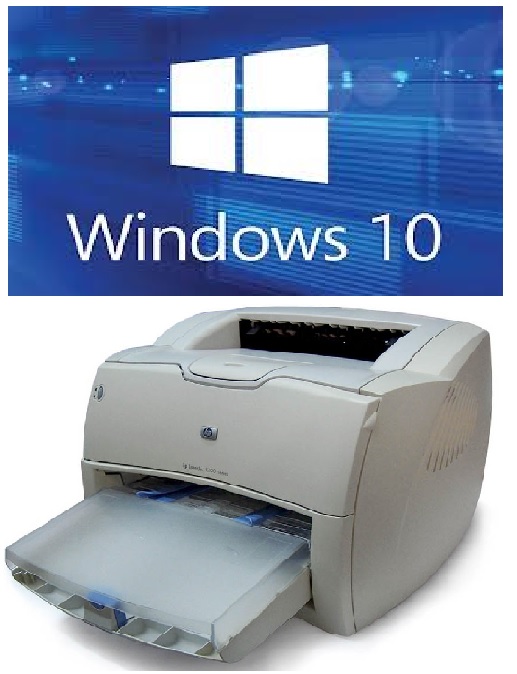در ابتدا نیاز به یک درایور نصب دارید.
معمولا برای نصب اینگونه وسایل به یونیورسال نیاز دارید.
ویندوز 10 ممکن است 32 بیتی یا 64 بیتی باشد.
1- از درایور مربوطه فایل Install را اجرا می کنیم.
2- گزینه ی Add printer را در کامپیوتر پیدا کرده و اضافه کردن را می زنیم.
3- در همین صفحه گزینه ی The printer that isn't listed را انتخاب می کنیم.
4- در صفحه ی بازشده گزینه ی آخر Add local printer را می زنیم و سپس Next
5- در پنجره ی جدید use an existing port تب آبشاری کنار آن را زده و باید گزینه ی DOT4 دیده شود.روی آن کلیک کرده و سپس Next .
نکته: اگر گزینه ی DOT دیده نمی شود، احتملا کابل از اول متصل بوده. کابل را جدا کرده و مجددا نصب کنید.
6- در پنجره ی جدید از اسامی سمت چپ HP را انتخاب می کنیم و از اسامی سمت راست در قسمت انتهای آنها HP universalprinting PLC6 را انتخاب می کنیم.
7- در پنجره ی جدید گزینه ی اول use the driver و سپس next
8- اسم پرینتر را می توان تعیین کرد یا به همان اسم باقی گذاشت. سپس next را زده و نصب انجام می شود.
9- در صفحه ی جدید گزینه ی اولی Do not share را زده و next
10- در صفحه ی جدید print a test page را می زنیم.
اگر تمام مراحل نصب درست انجام شده باشد بعد از گذاشتن کاغذ در پرینتر ، چاپ صفحه ی تست اغاز می شود.
گاهی نیاز است که کابل USB رو جدا کنید و دوباره نصب کنید تا شناسایی کاملا انجام شود. همچنین گاهی ممکن است نیاز به ریست داشته باشید. ولی معمولا برای نصب این پرینتر نیازی به ریست کردن نیست.
نظرات شما عزیزان:
پاسخ:متشکرم. از دوستانی هم که لینک گذاشتند ممنونم.